Origin如何进行自定义方程/公式拟合
来源:网络收集 点击: 时间:2024-02-24【导读】:
用Origin进行数据拟合,可以便于对数据有个更加直观的解读。工具/原料moreOrigin软件已有数据、自定义公式/方程方法/步骤1/6分步阅读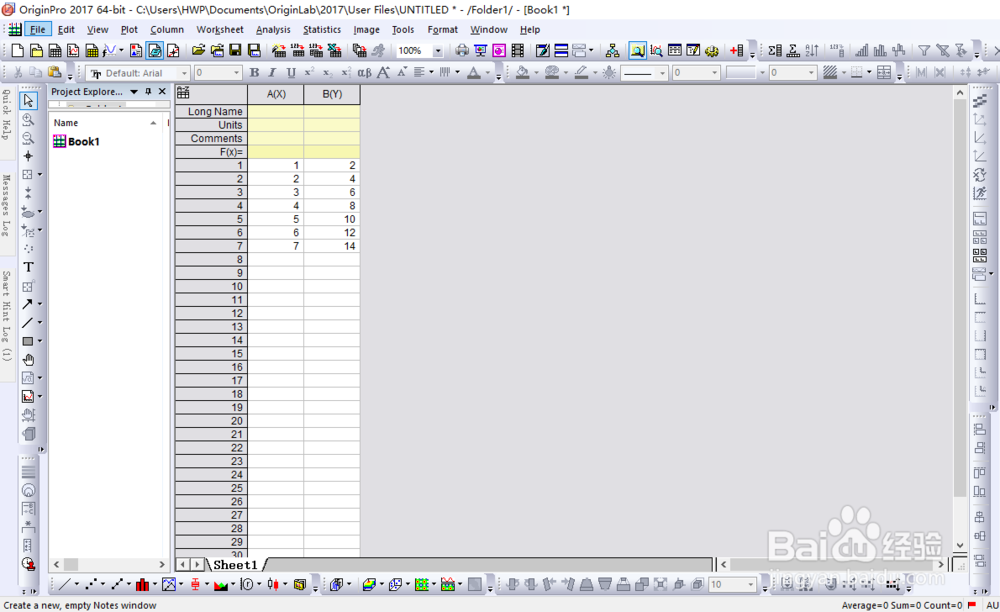

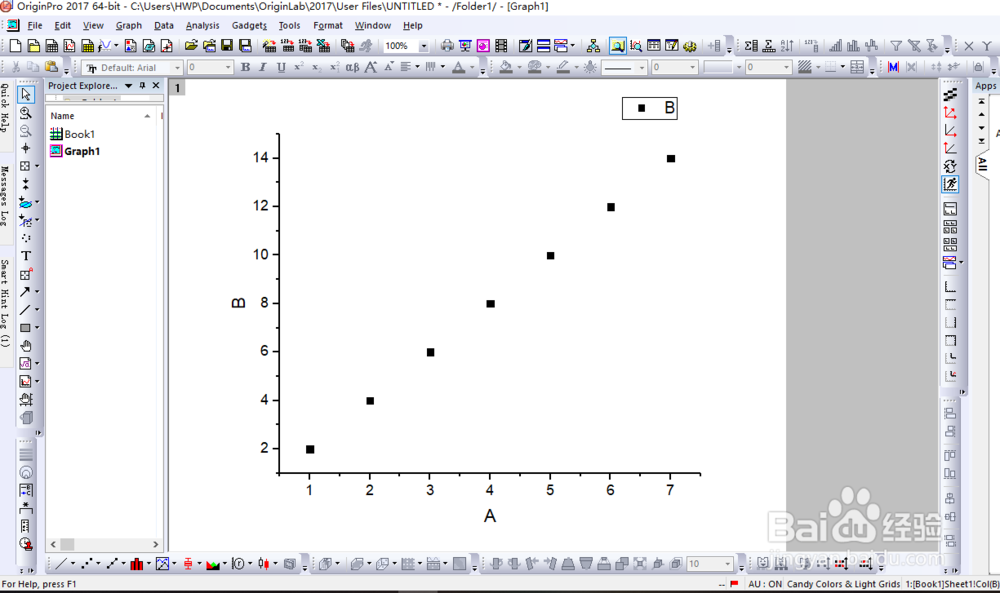
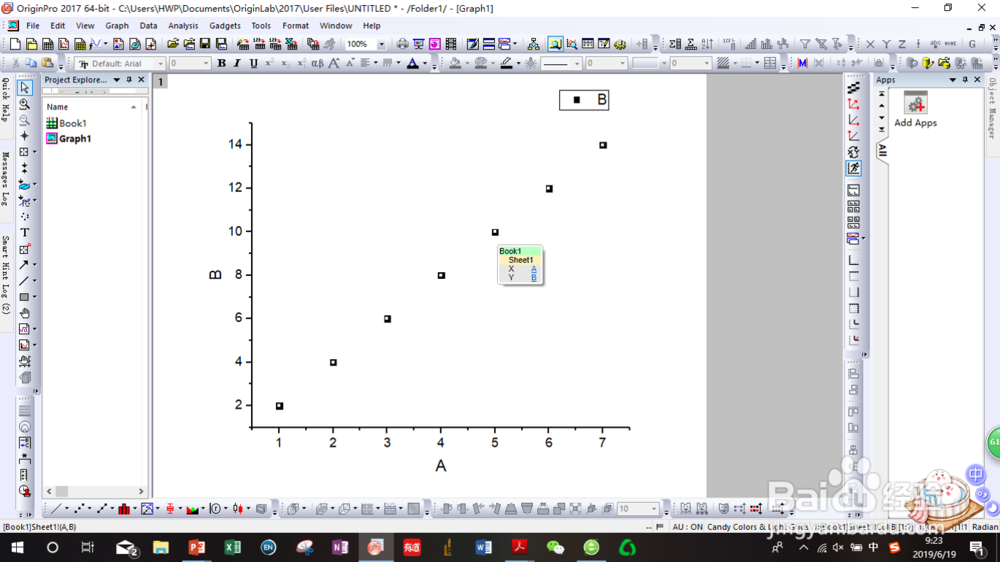 2/6
2/6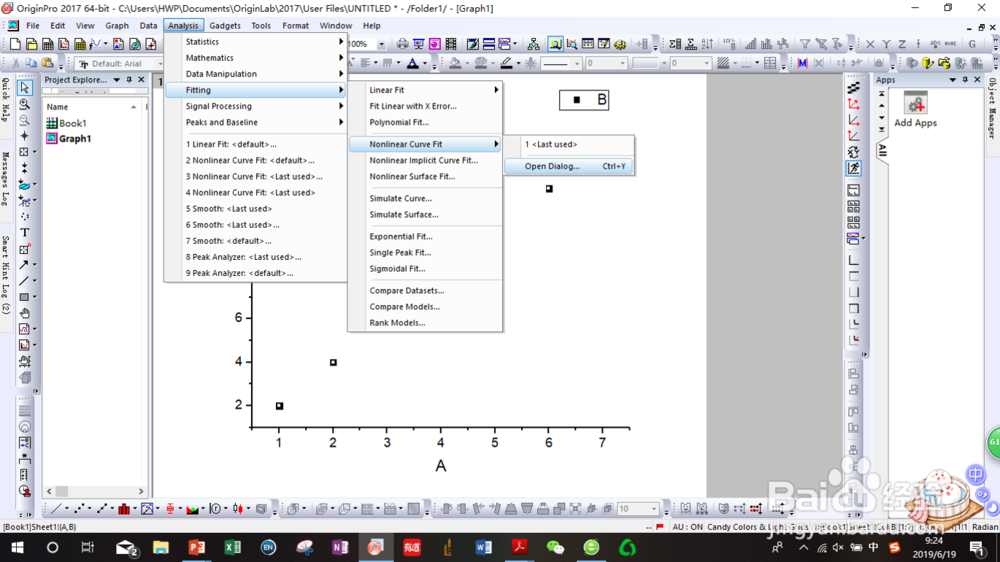
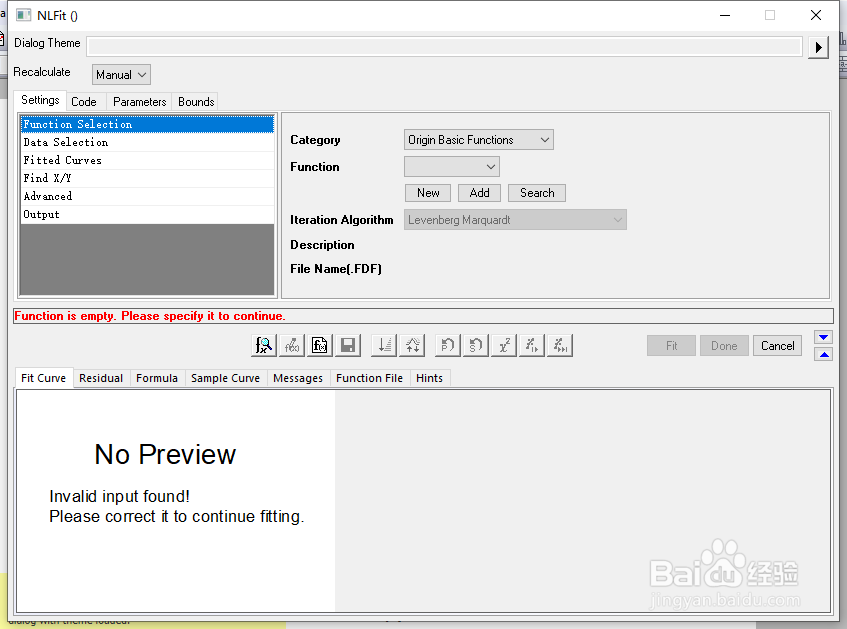 3/6
3/6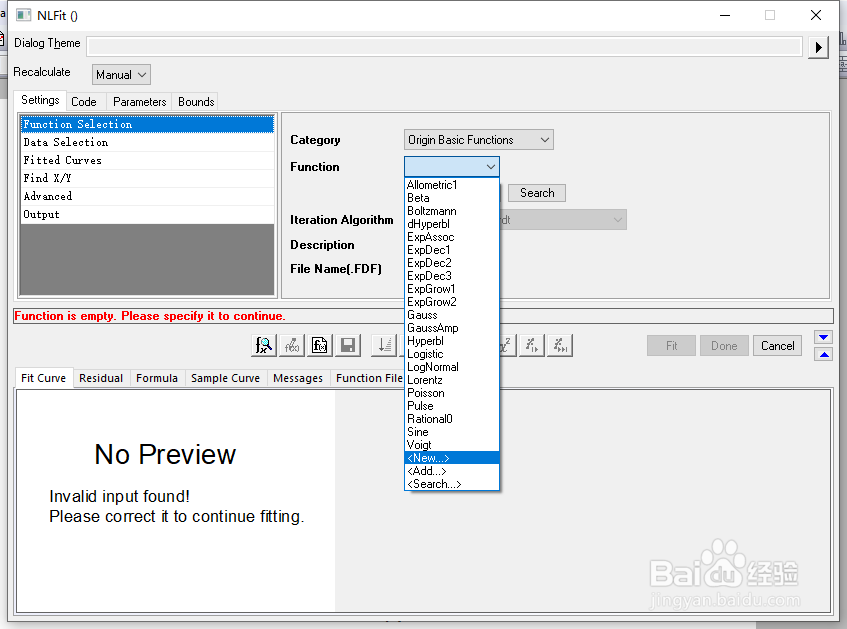

 4/6
4/6 5/6
5/6

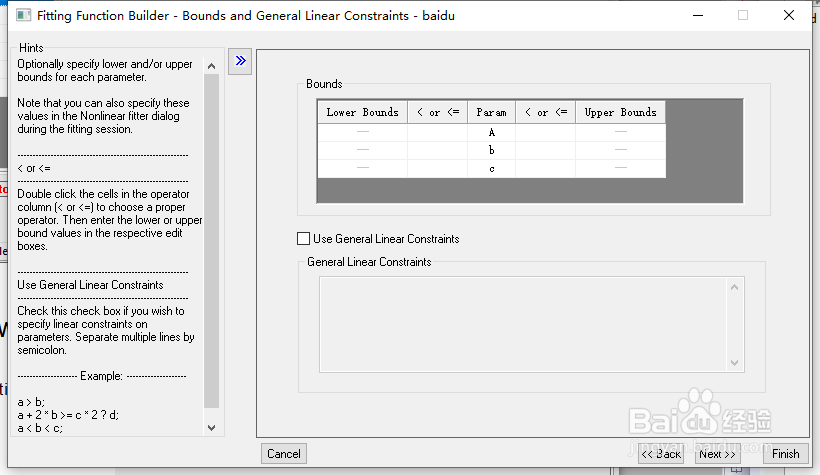

 6/6
6/6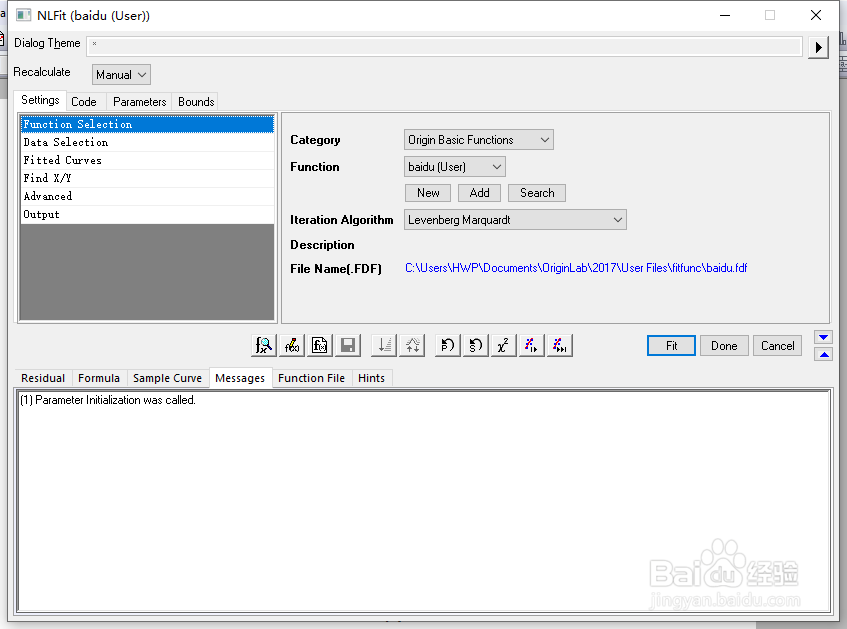

 注意事项
注意事项
打开Origin软件,输入/导入数据(具体导入方式可以参考引用经验分享),绘制数据图,选中图中数据。
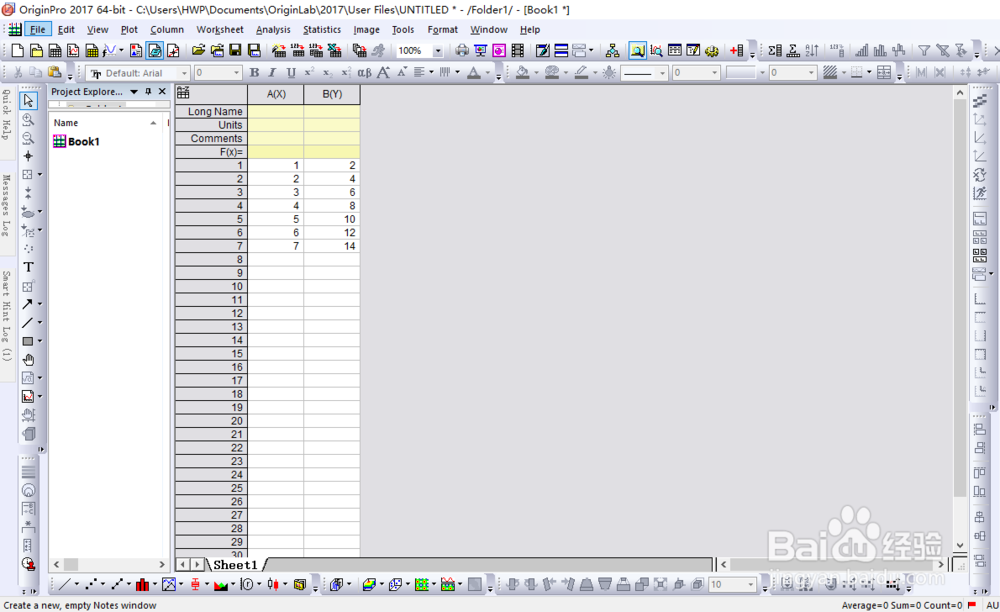

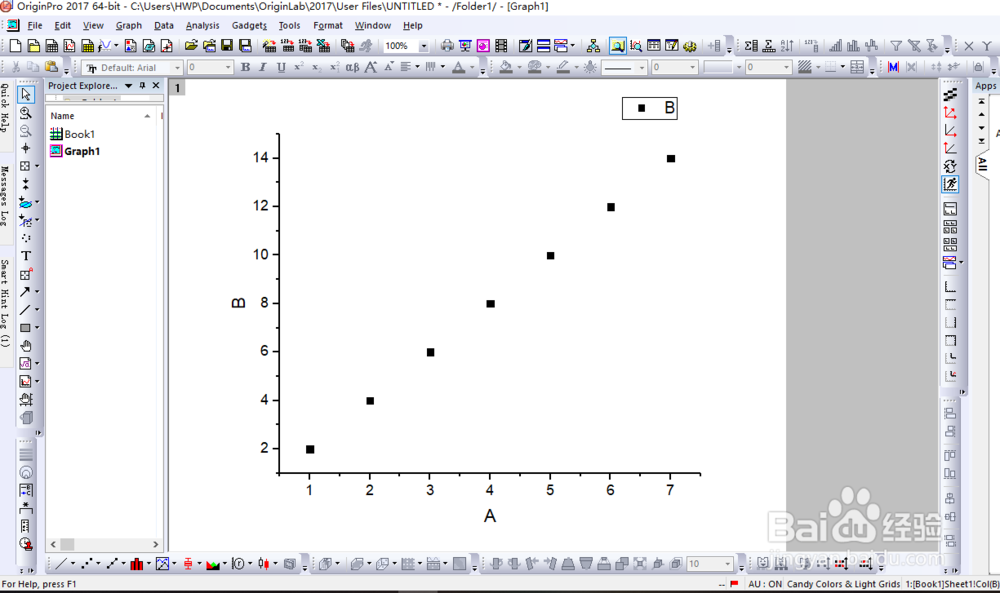
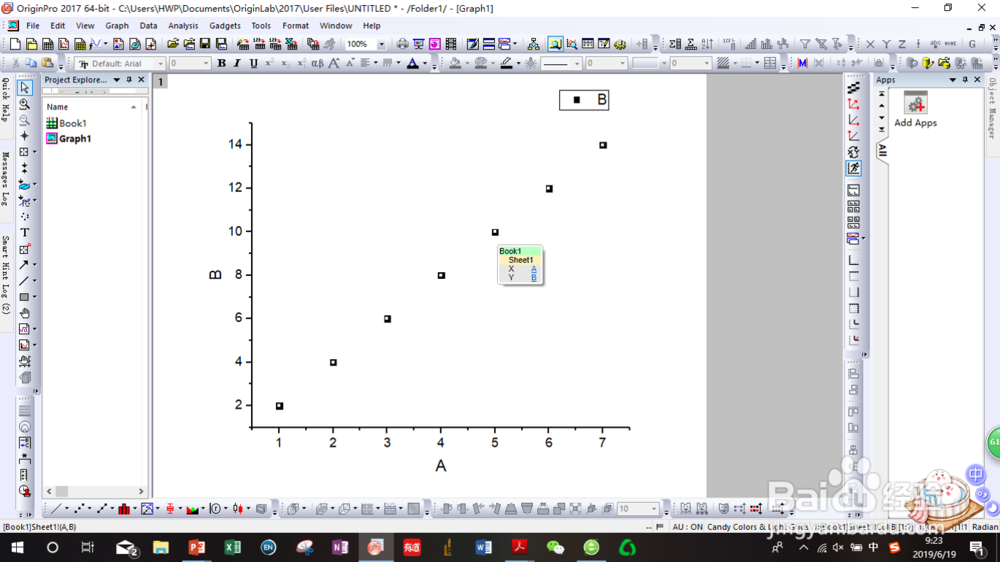 2/6
2/6选择菜单栏中“analysis”—“nonlinear curve fitting”—“open...”,进入数据拟合界面。
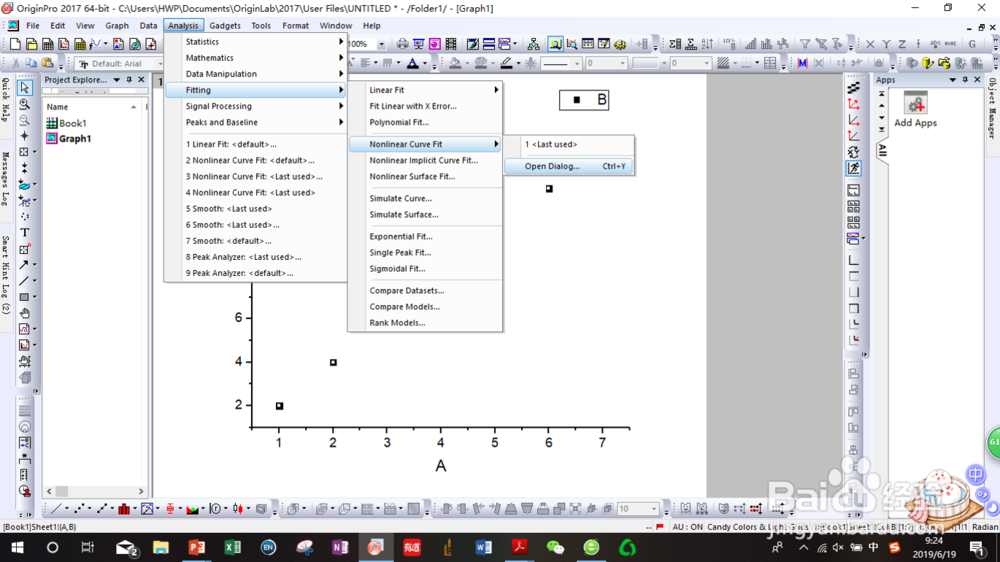
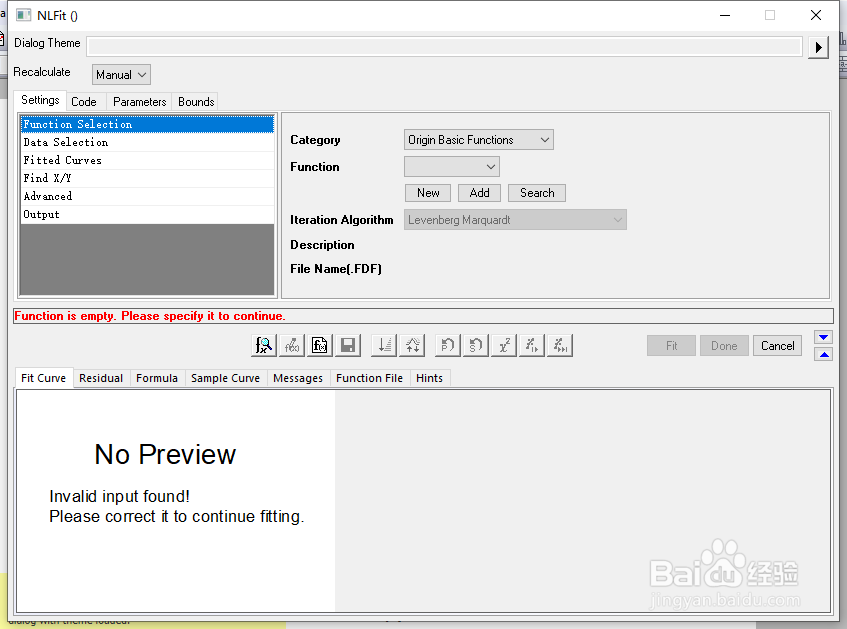 3/6
3/6左上角选择function selection—右上角function下拉选择“new....”,进入自定义公式设置界面。
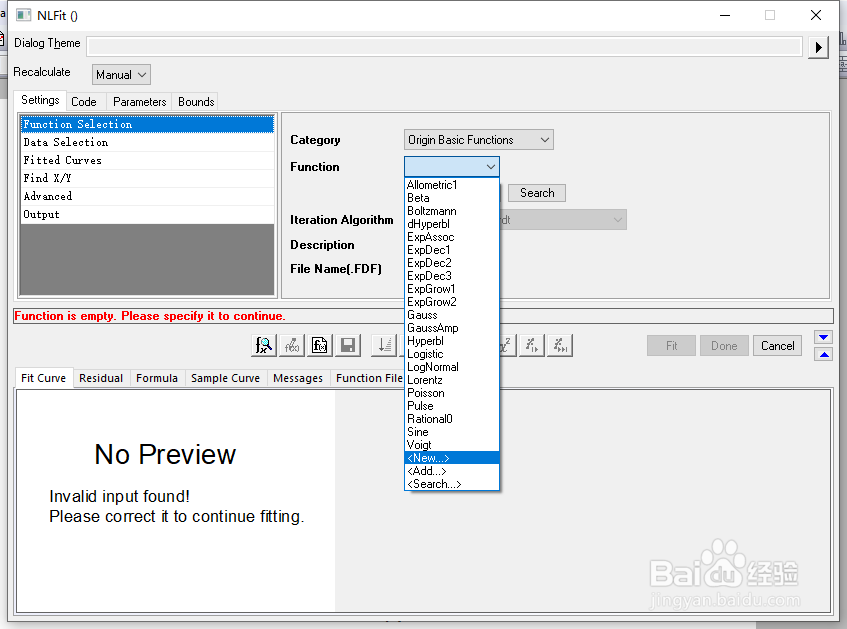

 4/6
4/6function name改为自己想要的名字之后进入公式编辑界面。默认自变量x,因变量y,然后所需要改变的常数,用字母表示,用英文逗号间隔。这里我设定了三个常数,分别用A,b,c表示。
 5/6
5/6选择next进入公式编写界面,这里使用的是y=A*x^b+c公式,然后点击next直至next不能按,然后按finish回到数据处理界面。


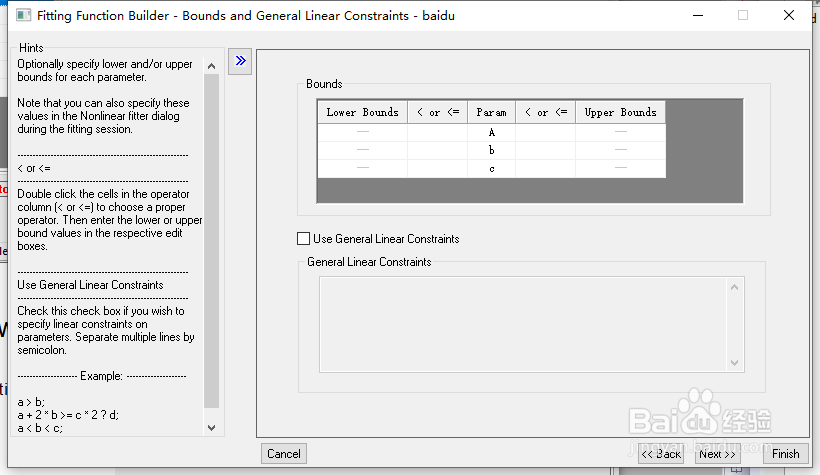

 6/6
6/6此时,已经存在你编辑的公式了,然后下面的菜单栏选回residual,发现有小图出现,数据点全部变红,变红的就是要处理的数据。然后点击带P的按钮,然后再点击Fit,完成数据拟合,在数据图界面发现已经存在拟合曲线。
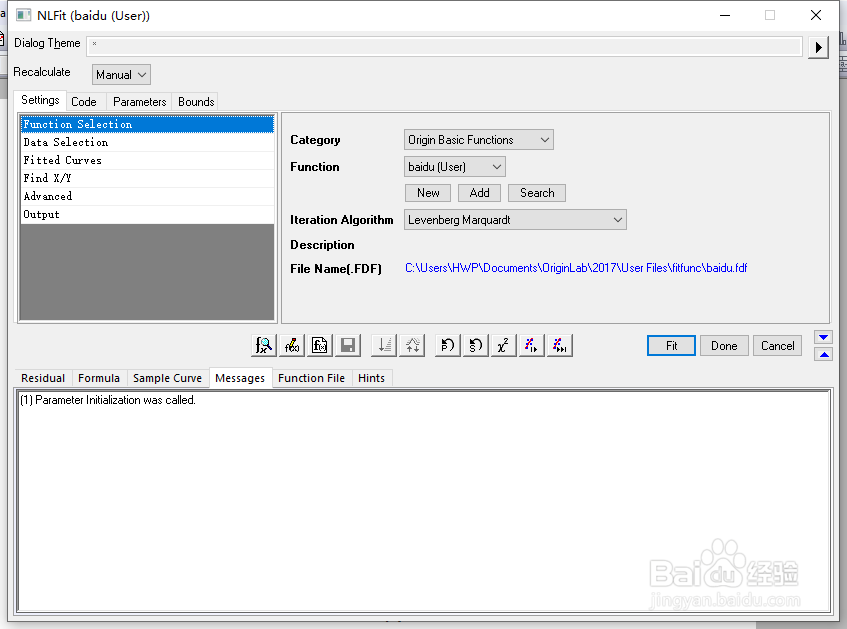

 注意事项
注意事项除了用自定义公式拟合,用已有公式也可进行拟合,具体可以参考步骤8中链接。
版权声明:
1、本文系转载,版权归原作者所有,旨在传递信息,不代表看本站的观点和立场。
2、本站仅提供信息发布平台,不承担相关法律责任。
3、若侵犯您的版权或隐私,请联系本站管理员删除。
4、文章链接:http://www.1haoku.cn/art_139930.html
上一篇:怎么画数字闹钟简笔画
下一篇:微博视频如何设置倍速
 订阅
订阅